【Photoshop】たった3ステップで朝焼け画像を作る、簡単シンプルな小技
Contents
【Photoshop】たった3ステップで朝焼け画像を作る、簡単シンプルな小技
どんな写真も、美しい朝焼け画像にしてしまう、簡単なチュートリアルをご紹介します。
まずはこの写真を朝焼け画像にしてみます。

1.グラデーションをかける
画像の上に新規レイヤーを作成し、レイヤーの描画モードを「スクリーン」に変更。
白→透明の円形グラデーションツールで、矢印の方向にグラデーションをかけます。
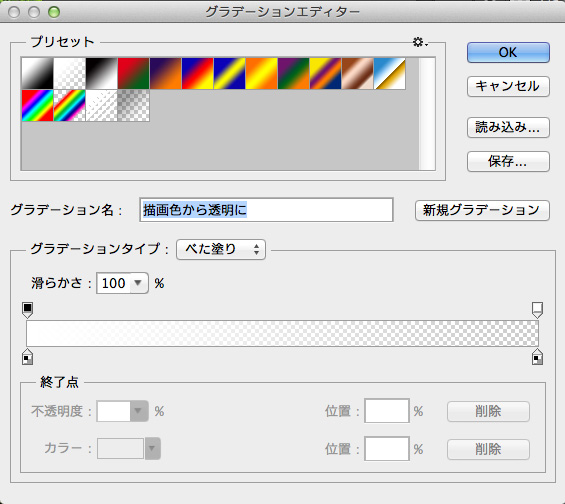

2.レンズフィルターを作成
調整レイヤー>レンズフィルターをクリック。
フィルター暖色系 もしくは 「カスタム」でオレンジ系の色を選択し、密度を保持にチェックを入れます。
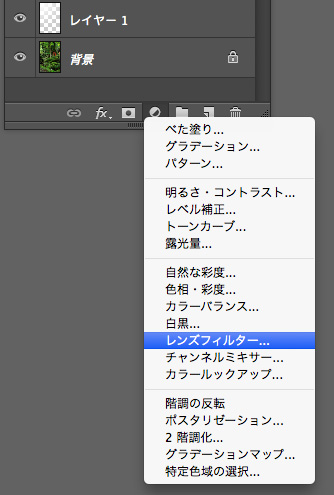
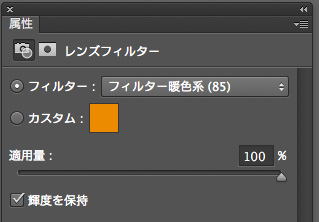
3.レイヤーの描画モードを変更
さきほど作成した調整レイヤーの描画モードを「オーバーレイ」にし、不透明度を少し(70%程度)下げます。
これで完成です。

次は、この写真。
上の場合とは違い、地平線から朝日がのぼってくるようなイメージにしてみます。

1.空と地面を分ける
自動選択ツールで空だけを選択します。
白→透明の円形グラデーションツールで、矢印の方向にグラデーションをかけます。


2.レンズフィルターを作成
先ほどと同様に、調整レイヤー>レンズフィルターをクリック。
フィルター暖色系 もしくは 「カスタム」でオレンジ系の色を選択します。
密度を保持にチェックを入れます。
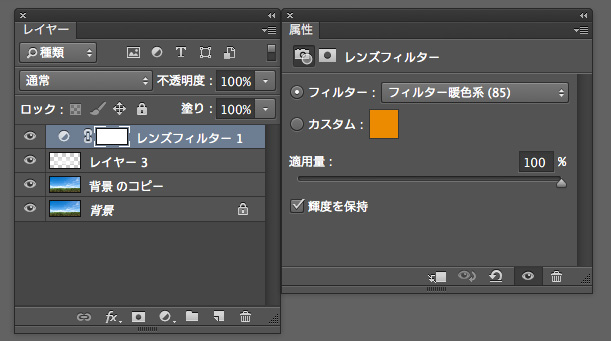

3.レイヤーの描画モードを変更
作成した調整レイヤーの描画モードを「オーバーレイ」にします。
不透明度は、ここでは下げず、100%のままにしました。必要に応じて調整してください。

4.地面を暗くする
これも必要に応じて、地面部分のみをトーンカーブ等で暗くし、逆光らしさを出します。
完成です。

林の中や海辺、高層ビルなどの自然や町並みの風景写真はもちろん、人物写真でも雰囲気がガラリと変わって、キレイに仕上がります。
興味のある方はぜひ、試してみてください。